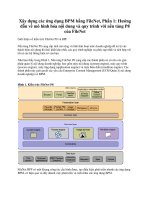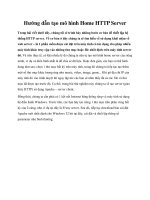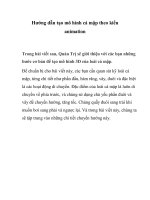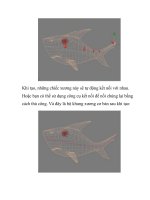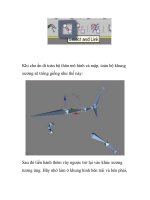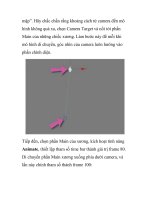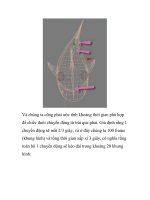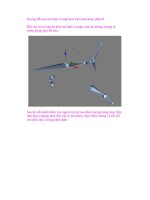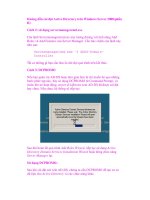Hướng dẫn tạo mô hình cá mập theo kiểu animation phần II ppt
Bạn đang xem bản rút gọn của tài liệu. Xem và tải ngay bản đầy đủ của tài liệu tại đây (189.15 KB, 7 trang )
Hướng dẫn tạo mô hình cá mập theo kiểu animation phần II
Khi cho ẩn đi toàn bộ thân mô hình cá mập, toàn bộ khung xương sẽ
trông giống như thế này:
Sau đó tiến hành thêm vây ngược trở lại vào khúc xương tương ứng. Hãy
nhớ làm ở khung hình bên trái và bên phải, chọn chiếc xương và kết nối
tới chiếc thứ 2 trong phần thân:
Sau đây là thứ tự những chiếc xương tương ứng được tạo ra từ lúc đầu
đến bây giờ:
Bộ khung xương cơ bản đã được tạo, và bây giờ chúng ta sẽ kết nối
xương với bộ da (mesh). Chọn phần thân cá mập (mesh) và thêm tham số
Skin modifier. Nhấn nút Add Bone và lựa chọn tất cả các chiếc xương đã
tạo. Giờ đây, xương đã trở thành 1 phần của mô hình, lựa chọn từng
chiếc, di chuyển hoặc xoay hướng … và xem toàn bộ cơ thể mô hình
chuyển động thế nào. Nhưng chắc chắc là không như ý, vì hầu hết các
phần mô hình chuyển động không khớp với bộ khung xương. Vì mỗi
chiếc xương đều có 1 phần “biểu bì” - envelope xung quanh nó. Tham số
Envelope chỉ định khoảng không gian xung quanh các đầu v
à thân xương,
với mỗi đỉnh được tạo ra gắn liền với khoảng không gian sẽ chuyển động
cùng với toàn bộ khung xương:
Tiếp theo, cố gắng điều chỉnh toàn bộ số xương tới bề mặt bằng cách
chọn phần Body. Nếu cảm thấy khó khăn trong việc lựa chọn từng chiếc
xương, thì hãy sử dụng bộ lọc lựa chọn theo thành phần trên thanh
toolbar chính. Khi phần Body của xương được chọn, thì nhấn vào nút
Edit Envelops, điều chỉnh , thay đổi các tham số kỹ thuật tương ứng và
xem toàn bộ bề mặt thay đổi như thế nào. Làm tương tự như vậy với tất
cả các chiếc xương trong mô hình:
Đến lúc cuối, kiểm tra toàn bộ liên kết bằng cách chọn phần Main của hệ
thống xương và di chuyển, nếu làm đúng, toàn bộ mô hình sẽ di chuyển
theo đúng các khớp xương. Nếu còn phần nào không chuyển động đúng
“quỹ đạo” của bộ xương thì bạn cần làm lại bước trên với vùng mô hình
đó.
Tiếp theo là thời điểm với những chuyển động mô hình, trước tiên thay
thế góc nhìn Target để đối diện với “con cá mập”. Hãy chắc chắn rằng
khoảng cách từ camera đến mô hình không quá xa, chọn Camera Target
và nối tới phần Main của những chiếc xương. Làm bước này để mỗi khi
mô hình di chuyển, góc nhìn của camera luôn hướng vào phần chính diện.
Tiếp đến, chọn phần Main của xương, kích hoạt tính năng Animate, thiết
lập tham số time bar thành giá trị frame 80. Di chuyển phần Main xương
xuống phía dưới camera, và lần này chỉnh tham số thành frame 100:
Tiếp theo, tắt bỏ hoạt động của nút Animation, chuyển sang chế độ Play,
từ góc nhìn phía trên bạn sẽ thấy toàn cảnh chuyển động của mô hình và
các góc quay của camera. Nếu để ý kỹ, bạn sẽ thấy trong khi mô hình di
chuyển, góc nhìn camera sẽ không thay đổi. Đó là do chúng ta đã kh
ởi tạo
giá trị frame 80 bên trên:
Di chuyển tới frame 85, kích hoạt tính năng Animation, chọn tiếp phần
Main của bộ xương, và xoay sao cho phần đầu của mô hình quay sang
bên trái. Tiếp theo, chọn frame 90 và xoay cho phần đầu quay sang bên
phải: